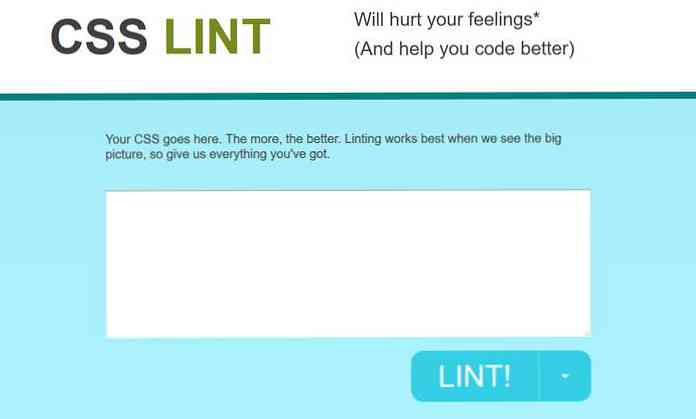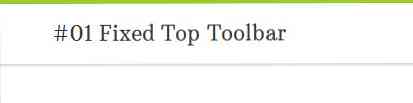あなたが知っておくべき10クールな隠しFirefoxの設定
がある たくさんの設定 Firefoxには、[オプション]メニューにある一般的なもの以外にも用意されているものがあります。これらの詳細設定の多くはにあります。 特定のブラウザページ それを使用する 約: プロトコル。この記事では、これから説明します。 10あまり知られていないFirefoxの設定 日常のワークフローに役立つ.
あなたが訪問したとき 約: 下のリストのページで、警告メッセージが表示されたら、[OK]または[注意]をクリックします。ボタン - どちらか出会った方.
1. DNS検索を実行する
あなたが行うことができます 社内DNSルックアップ Firefoxで(ドメインのIPアドレスを見つける).
タイプ about:ネットワーキング URLバーに入り、Enterキーを押します。次のページで、をクリックしてください。 “DNSルックアップ” サイドバーメニューでドメイン名を入力し、解決をクリックしてIPアドレスを確認します。.

2.自動更新をブロックする
Webページには、ページを頻繁に更新するためのHTTP更新ヘッダーが付属していることがあります。.
それが起こらないようにするには、に進みます。 about:preferences#advanced, 字幕の[アクセシビリティ]の下にあるチェックボックスをオンにします。 “Webサイトがページをリダイレクトまたはリロードしようとしたときに警告する”.
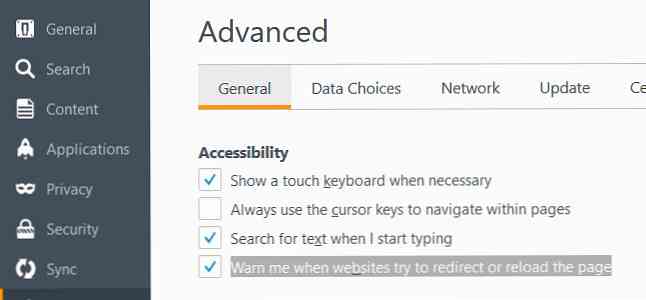
3.入力しながら検索
Ctrl + Fを押すとFirefoxでページ内検索ボックスが開き、ユーザーはWebページ内の文字列を検索できます。しかし、キーを押す手間を省き、入力を開始しながら検索を開始することは可能です。.
の中に “アクセシビリティ” のセクション about:preferences#advanced ラベル付きのチェックボックスをチェックしてください。 “入力を始めたらテキストを検索する”.
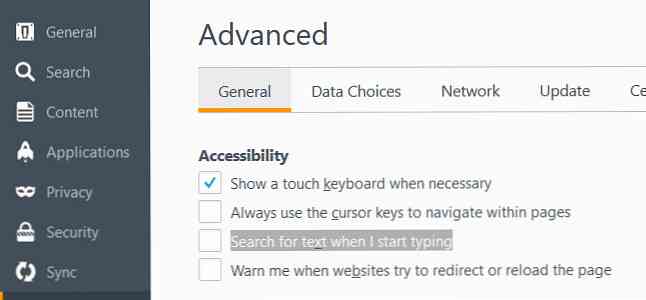
今後, 入力を開始したときに、カーソルがページのテキスト入力フィールドにない場合, FirefoxはすぐにWebページ上のテキストの検索を開始します.
4.バックスペースキーのマッピング解除
こっそりとやろうとしている誰かに驚かれるのを防ぐために バックスペース あなたのブラウザ履歴への彼らの道は、あなたがすることができます バックスペースアクションを置き換える Backspaceキーを押すとページが上にスクロールし、Shift + Backspaceキーを押すとページが下にスクロールします。まったく動作しないようにBackspaceキーを設定することもできます。.
に行く about:config, とタイプ browser.backspace_action 検索バーに。このブラウザ設定のデフォルト値は 0.
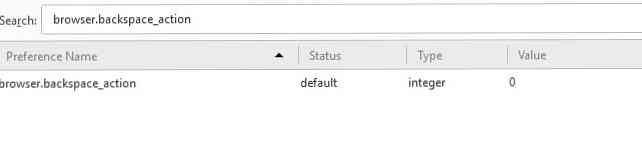
それをダブルクリックして、に変更します。 1 にとって マッピングスクロールアクション Backspaceキーに変更するか、またはに変更します。 2 にとって どのアクションからもアンマップする.
5.カーソルキーで移動
長い記事や物語をオンラインで読んで欲しい ラインをジャンプしながらより多くのコントロール? あなたはできる テキスト内ナビゲーションにカーソルを使用する.
下 “アクセシビリティ” に about:preferences#advanced ページ、オプションをチェック “常にカーソルキーを使ってページ内を移動する”.
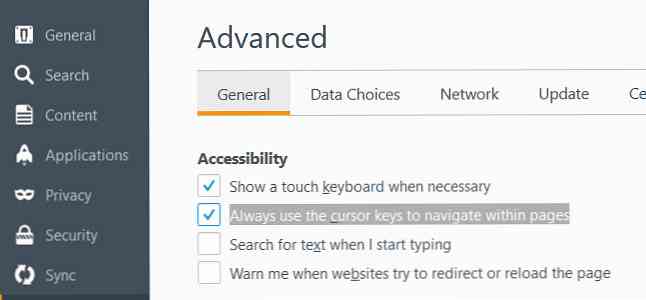
デフォルトの矢印カーソルのほかに、 点滅しているテキストカーソル ウェブサイトにも表示されます。矢印キーを使って移動できます。.
6.中クリックで貼り付け
真ん中のボタンでマウスを手に入れた?それを使用する クリップボードからテキストを貼り付ける Webページのテキストフィールドに.
に行く about:config, とタイプ middlemouse.paste 検索バーに。デフォルト値は 偽, それをダブルクリックして、に変更します。 本当の.
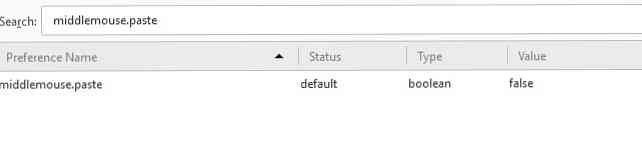
7.印刷ヘッダーとフッターをカスタマイズする
FirefoxでWebページを印刷すると、 デフォルトレイアウト. 印刷ページの左上隅にWebページのタイトル、右上にURL、左下に総ページ数のページ番号、そして右下に日時があります。.
あなたはできる この配置を変更する, たとえば、ヘッダやフッタの中央に何かを追加したり、デフォルトの情報を完全に削除したり、それらをカスタムテキストに置き換えることができます。.
に about:config ページ、あります 6つの設定 カスタマイズのために、印刷のヘッダーとフッター:
print.print_headercenterprint.print_headerleftprint.print_headerrightprint.print_footercenterprint.print_footerleftprint.print_footerright
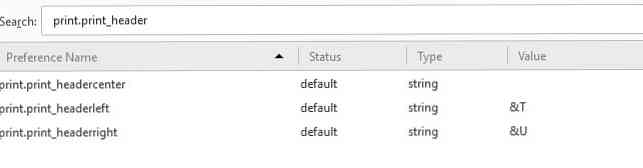
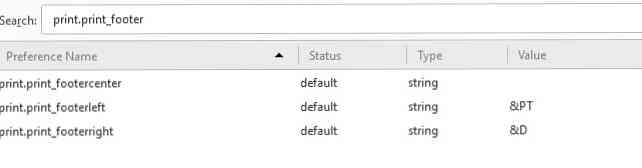
上記のリストから検索バーに設定の名前を入力する必要があります。 about:config その値を変更するには値は 以下のいずれかの文字列、またはカスタムテキスト:
&D- 日付時刻&P- ページ番号&PT- 総ページ数&T- Webページのタイトル&U- URL
8.デフォルト色を変更する
あなたにはオプションがあります デフォルトの背景色、テキスト色、およびリンク色を変更する Firefoxで.
に行く about:preferences#content, 色をクリックしてください。 “フォントと色” セクションを選択し、新しい色を選択します.
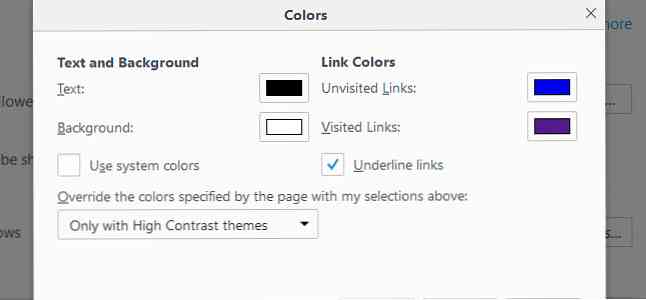
9.素晴らしいバーリンクをフィルタリングする
素晴らしいバー、Firefoxのロケーションバーには、入力を開始するとリンクのリストが表示されます。表示されたリンクはあなたのブックマーク、ブラウザの履歴、そして現在開いているページから取得されます。.
あなたはできる これらのAwesome Barのリンクをフィルタリング 次の特殊文字の1つをロケーションバーに入力することによって、クエリーの前またはそれだけで:
#- ページタイトルを合わせる@- 一致URL*- ブックマーク内のリンクのみに一致^- 履歴内のリンクのみに一致+- タグ付けされているリンクのみに一致%- 現在開いているリンクのみに一致
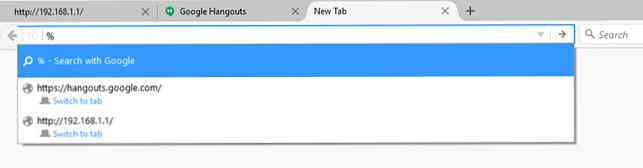
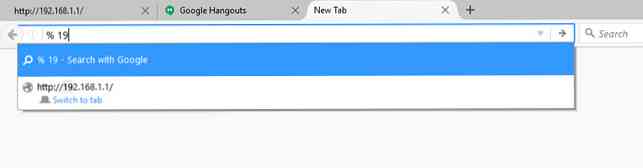
10. HTMLでブックマークを自動エクスポートする
Firefoxにしてほしいなら ブックマークを自動保存する リンクのリストとしてのHTML形式では、次のようにして実行できます。 about:config, タイピング browser.bookmarks.autoExportHTML 検索バーに移動し、デフォルトを変更する 偽 値に 本当の ダブルクリックして.
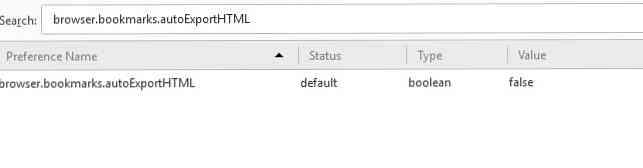
ブラウザを再起動すると、 bookmarks.html Firefoxのプロファイルフォルダにすべてのブックマークリンクが表示されます。.
自分のプロフィールフォルダを見るには、にアクセスしてください。 about:support, そしてShow Folderボタンを押してください。かもしれないことに注意してください 再起動する必要があります 変更を有効にするためのシステム全体.
これからFirefoxを終了するたびに、 bookmarks.html 現在のブックマークリストでファイルが更新されます.